Pengelola jendela yang paling sederhana, TWM, sedikit mirip dengan contoh foto yang Anda dapatkan saat membeli bingkai foto. Ini dasar, hampir merupakan bukti konsep minimal yang dikirimkan Xorg dengan Sistem Windows X11 untuk menunjukkan bahwa desktop memang dapat dibuat untuk antarmuka pengguna grafis (GUI).
Beberapa distribusi memperlakukannya sebagai pengelola jendela cadangan yang dapat diluncurkan dalam keadaan darurat jika Anda merusak desktop biasa dan memerlukan terminal yang cukup lama untuk diperbaiki. Sekarang Xorg pada dasarnya antipeluru dan bergerak ke samping untuk Wayland, terkadang TWM bahkan tidak disertakan sama sekali. Namun, luar biasa, TWM, kependekan dari Pengelola Jendela Abadi atau Pengelola Jendela Tab , tergantung pada siapa Anda bertanya, memiliki beberapa fitur dan opsi konfigurasi yang menyenangkan.
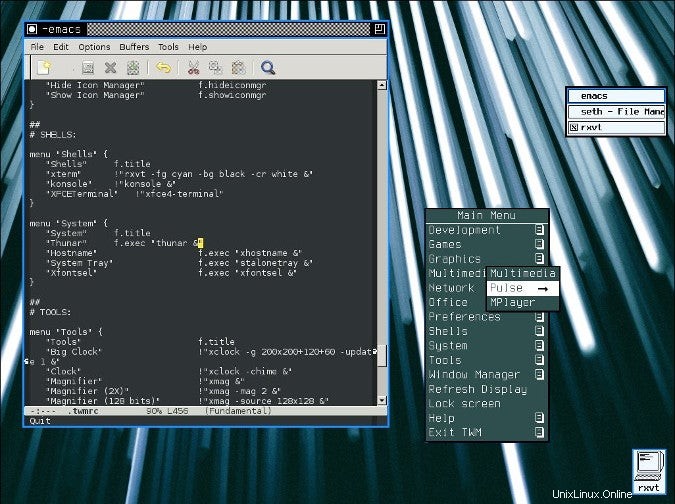
Distribusi Anda (termasuk XQuartz di Mac OS) mungkin secara diam-diam menyertakan TWM sebagai pengelola jendela cadangan. Jika tidak, kemungkinan besar Anda akan menemukannya di repositori perangkat lunak Anda, dan Anda juga bisa mendapatkannya dari repositori Freedesktop GitHub. Jika Anda sudah menjalankan desktop yang berbeda, aman untuk menginstal TWM pada sistem yang sama karena tidak menyertakan aplikasi yang dibundel selain dari beberapa panel konfigurasi.
Setelah menginstal, keluar dari sesi desktop Anda saat ini sehingga Anda dapat masuk ke TWM. Secara default, manajer sesi Anda (KDM, GDM, LightDM, atau XDM, tergantung pada penyiapan Anda) akan terus memasukkan Anda ke desktop sebelumnya, jadi Anda harus menggantinya sebelum masuk ke desktop baru.
Dengan GDM:
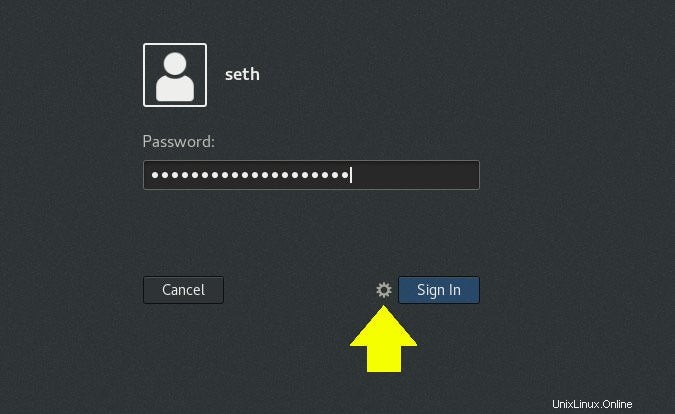
Dengan SDDM:
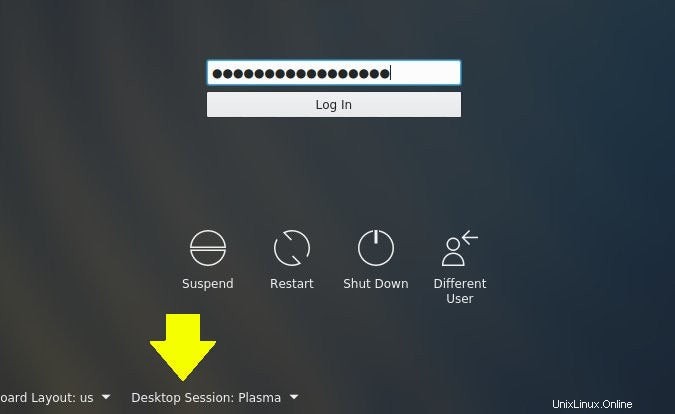
Tur desktop
Konfigurasi dasar TWM biasanya tidak spektakuler. Ini TWM di sistem Slackware saya:
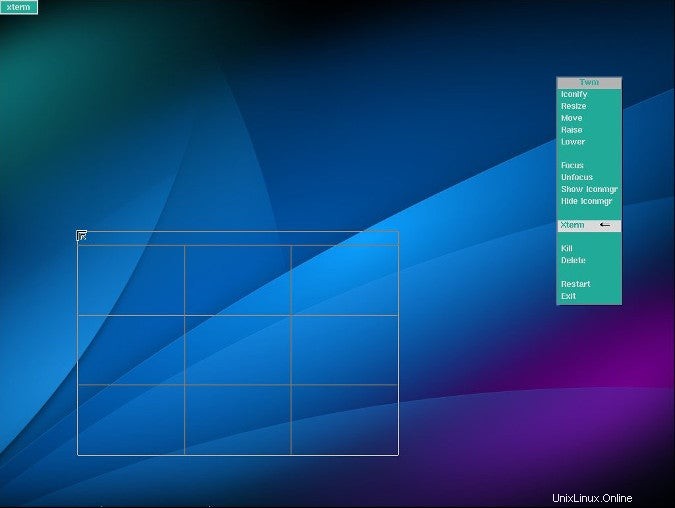
Anda bisa mendapatkan menu pop-up dengan klik kiri pada desktop. Secara default, ia memiliki satu aplikasi yang terdaftar:xterm. Saat Anda meluncurkan xterm, garis luar jendela akan muncul hingga Anda mengklik untuk meletakkannya di desktop.
Lebih banyak tindakan tersedia dengan klik kanan atau klik tengah pada desktop atau bilah judul jendela. Misalnya, untuk mengubah ukuran jendela, Anda dapat mengeklik tengah bilah judul dan memilih Ubah ukuran; ini menempatkan Anda ke mode pengubahan ukuran sehingga Anda dapat menyeret mouse melintasi tepi jendela yang ingin Anda buat lebih kecil atau lebih besar. Klik lagi untuk mengonfirmasi ukuran baru.
Saat Anda mengklik kanan ikon di sudut kiri atas jendela mana pun, jendela itu diminimalkan menjadi ikon desktop (pendahulu dari dok OS X). Anda dapat menyeret ikon ini ke mana saja di desktop dan mengeklik kanannya untuk memulihkannya kembali ke jendela berukuran penuh.
Ini semua adalah konvensi Unix lama; trik antarmuka visual yang akan diingat oleh pengguna lama Unix tetapi benar-benar membingungkan pada awalnya untuk pengguna baru. Anda dapat belajar mencintai mereka dengan menggunakan TWM, tetapi jika Anda melakukannya, Anda pasti menginginkan sesuatu yang sedikit lebih cantik dan lebih disesuaikan dengan alur kerja harian Anda.
Konfigurasi TWM
Lebih banyak sumber daya Linux
- Lembar contekan perintah Linux
- Lembar contekan perintah Linux tingkat lanjut
- Kursus online gratis:Ikhtisar Teknis RHEL
- Lembar contekan jaringan Linux
- Lembar contekan SELinux
- Lembar contekan perintah umum Linux
- Apa itu container Linux?
- Artikel Linux terbaru kami
Salah satu situs favorit saya adalah Pertanyaan Linux, forum dukungan Linux yang terbukti benar. Saya menemukan posting di sana tentang TWM, di mana pengguna rkfb tampaknya dengan sangat serius memuji TWM sebagai window manager ringan favoritnya. Terlebih lagi, rkfb memiliki file konfigurasi untuk membuktikannya.
Saya mengunduh sampel .twmrc file dan menemukan bahwa ada sejumlah opsi dan fitur yang mengejutkan di TWM. Seperti window manager "building-block" lainnya, seperti FVWM atau MLVWM, dibutuhkan banyak pekerjaan untuk menyesuaikannya dan membawanya ke ekspektasi modern. Anda juga dapat menambahkan daftar aplikasi laundry biasa ke TWM. Misalnya, Anda dapat menjalankan Tint2 atau Xfce-panel untuk menyediakan bilah tugas tradisional dan applet lainnya, atau stalonetray untuk baki sistem, dan vdesk untuk menyediakan desktop virtual, tetapi sekali lagi, TWM tidak dimaksudkan untuk menjadi modern window manager, tapi abadi manajer jendela. Anda mungkin tidak ingin membuatnya terlalu modern.
Ada banyak opsi dan definisi dalam file konfigurasi untuk TWM. Dua favorit saya adalah RandomPlacement (opsi untuk mengaktifkan penempatan jendela secara acak, sehingga Anda tidak perlu mengeklik secara manual untuk menyetel lokasi setiap jendela yang Anda luncurkan) dan ShowIconManager (yang menampilkan bilah tugas vertikal).
Sintaks untuk mendefinisikan isi menu cukup mudah dipahami:
menu "Shells" {
"Shells" f.title
"rxvt" f.exec "urxvt -fg cyan -bg black -cr white &"
"Konsole" f.exec "konsole &"
} Tema warna juga intuitif dari file sampel.
Anda dapat menyetel latar belakang menggunakan feh perintah (Anda mungkin perlu menginstalnya terlebih dahulu):
$ feh --bg-fill ~/christopher-burns_unsplash.jpg TWM lama adalah TWM baru
TWM terlihat dan terasa seperti artefak dari masa lalu, ketika desktop lebih sederhana dalam desain tetapi rumit dalam konfigurasi. Ini mungkin bukan pengelola jendela terbaik atau paling fleksibel yang tersedia, tetapi secara mengejutkan dapat dikonfigurasi. Anda dapat menggunakannya sebagai dasar dari desktop yang disesuaikan yang terdiri dari semua bit dan potongan desktop favorit Anda. Anda dapat menghabiskan waktu untuk menjadikan TWM sesuatu yang Anda sukai, dan Anda akan belajar banyak tentang desain antarmuka, sejarah Unix, dan kedalaman bit pixmap di sepanjang jalan. Berikan TWM tampilan lain, dan buat itu terlihat cantik.